Herramienta de eliminación de software
malicioso de Microsoft: qué es, lo que hace y cómo ejecutarla manualmente
La herramienta de eliminación de software
malicioso de Microsoft (MSRT) es una herramienta posterior a la infección que
puede usar para eliminar el malware que se ha incrustado en su PC.
El software malicioso puede comprometer un
sistema informático y los datos confidenciales almacenados en él. Se puede usar
para robar datos confidenciales, causar daños a los archivos e incluso
secuestrar su computadora. El daño que causa puede variar según la máquina que
infecta. La respuesta de Microsoft a las amenazas prevalentes es su herramienta
de eliminación de software malicioso (MSRT). Aquí hay más sobre lo que hace y
cómo puede usarlo.
¿Cuál es la herramienta de eliminación de
software malicioso de Microsoft?
La herramienta de eliminación de software
Microsoft Maliciosa es una herramienta de eliminación de malware posterior a la
infección que está diseñada para buscar amenazas prevalentes específicas y
deshacer los cambios que han realizado en su sistema. Está destinado a ejecutar
si su máquina ya ha sido comprometida por malware. Puede detectar y remediar
caballos, virus y gusanos troyanos.
Desafortunadamente, el MSRT no ofrece
escaneo activo y protección contra amenazas y no está diseñado para ser
utilizado en lugar de un software antivirus robusto. No le ayudará a eliminar
el spyware de su PC.
Así es como el MSRT difiere del software
antivirus tradicional.
MSRT está diseñado para funcionar si su
computadora ya ha sido infectada por malware. No puede detener un próximo
ataque.
No elimina todo el malware de su PC, ya que
solo busca amenazas específicas que prevalecen en el momento del lanzamiento.
(Microsoft actualiza y lanza el MSRT regularmente, tan a menudo como cada dos
semanas).
MSRT solo puede detectar y eliminar malware
que se ejecuta actualmente en su sistema.
Cómo funciona MSRT
MSRT está diseñado para funcionar en
silencio en el fondo una vez al mes, por lo que lo más probable es que no se
conozca. Si detecta una infección, lanzará un globo en el área de notificación
de la barra de tareas la próxima vez que inicie sesión en la computadora como
administrador. Si no ha sido notificado de ningún malware, significa que el
escaneo no encontró ningún software malicioso en su PC.
Malware detectado en Windows
Sin embargo, si la herramienta detecta
malware, es posible que se le solicite que ejecute un escaneo completo, que
puede llevar muchas horas. El escaneo incluye todas las unidades fijas y
extraíbles, pero no unidades de red que se han asignado en Windows 10 para
facilitar el acceso.
Si el escaneo completo detecta cualquier
malware, se le pedirá que elimine los archivos de su computadora. Puede hacer
esto para archivos específicos o todos los archivos infectados. Incluso puede
enviar un informe a Microsoft, que se utiliza para rastrear la prevalencia del
virus.
Tenga en cuenta, sin embargo, que es
posible cierta pérdida de datos durante el proceso de desinfección.
Cómo ejecutar el MSRT manualmente
1Para ejecutar el MSRT, debe asegurarse de
tenerlo en su sistema. Puede obtenerlo a través de Windows Update o descargarlo
manualmente.
2 Descargando el msrt
El MSRT se actualiza regularmente e incluye
en Windows Update. Asegúrese de que Windows Update esté activado para obtener
la última versión de MSRT.
Para descargar la herramienta manualmente,
visite el centro de descarga de Microsoft. Microsoft ofrece tanto el paquete
MSRT X86 de 32 bits como el paquete MSRT X64 de 64 bits.
Cómo ejecutar el MSRT manualmente
Si tiene MSRT en su conjunto de
herramientas de Windows, siga estos pasos para ejecutarlo manualmente.
1 Haga clic en el menú Inicio y escriba
"MRT". Haga clic en la opción para ejecutar el comando.
Encuentra MSRT en el menú de inicio
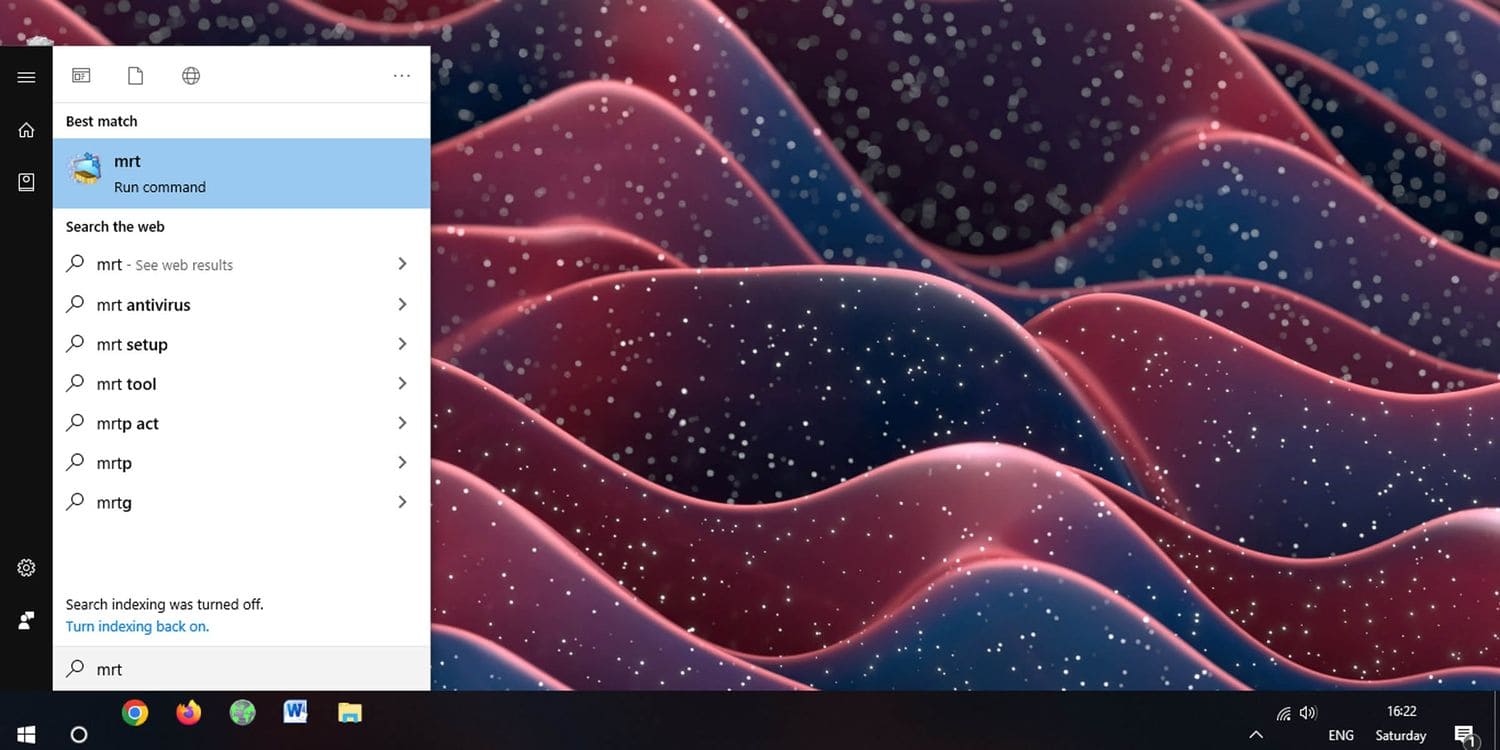
2 Se le presentará un cuadro de diálogo
emergente. Haga clic en Siguiente.
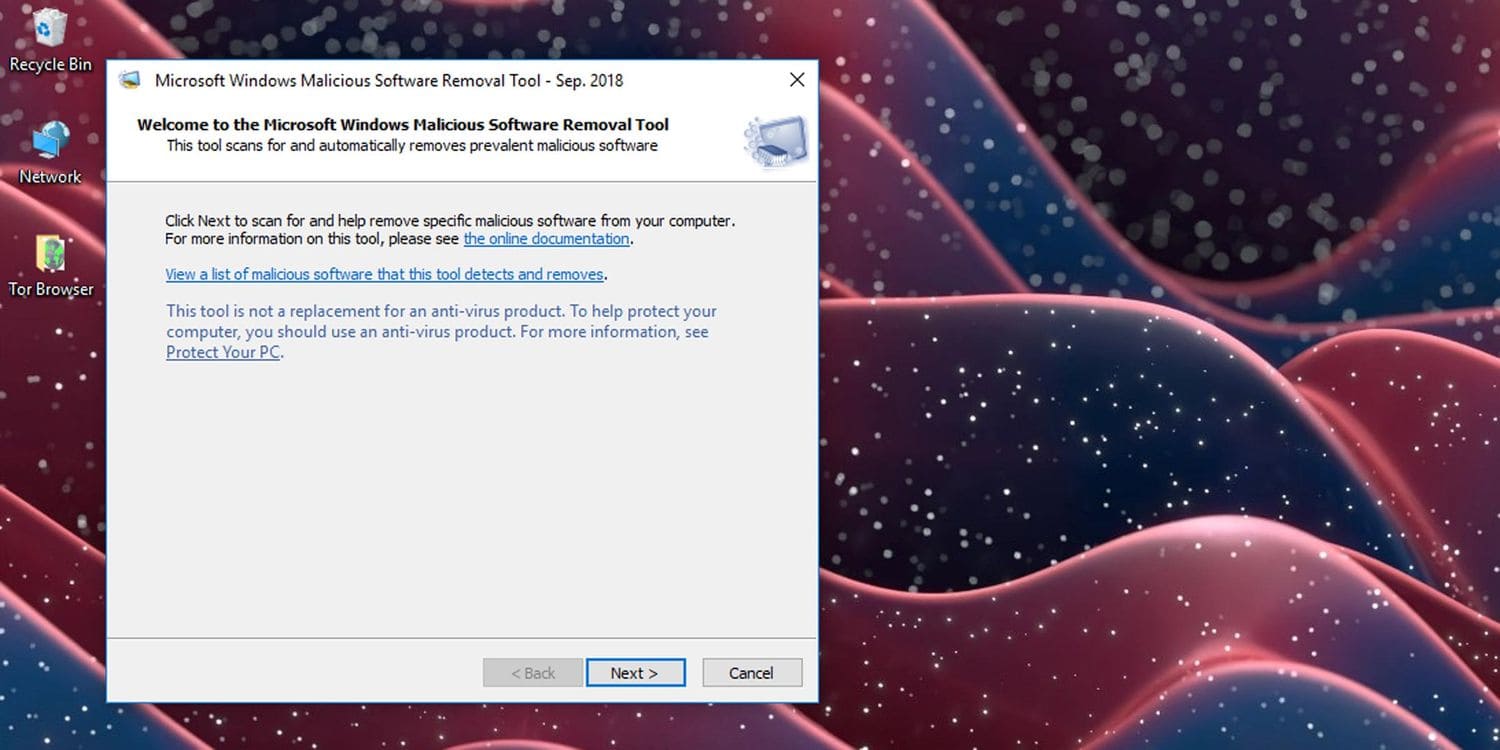
3 Ejecutando una exploración MSRT
A continuación, debe elegir el tipo de
escaneo que desee. Elija un escaneo rápido para una búsqueda a través de los
lugares más probables para que se esconda malware; Escaneo completo para un
escaneo completo del sistema; y escaneo personalizado si desea seleccionar una
unidad o carpeta específica para verificar.
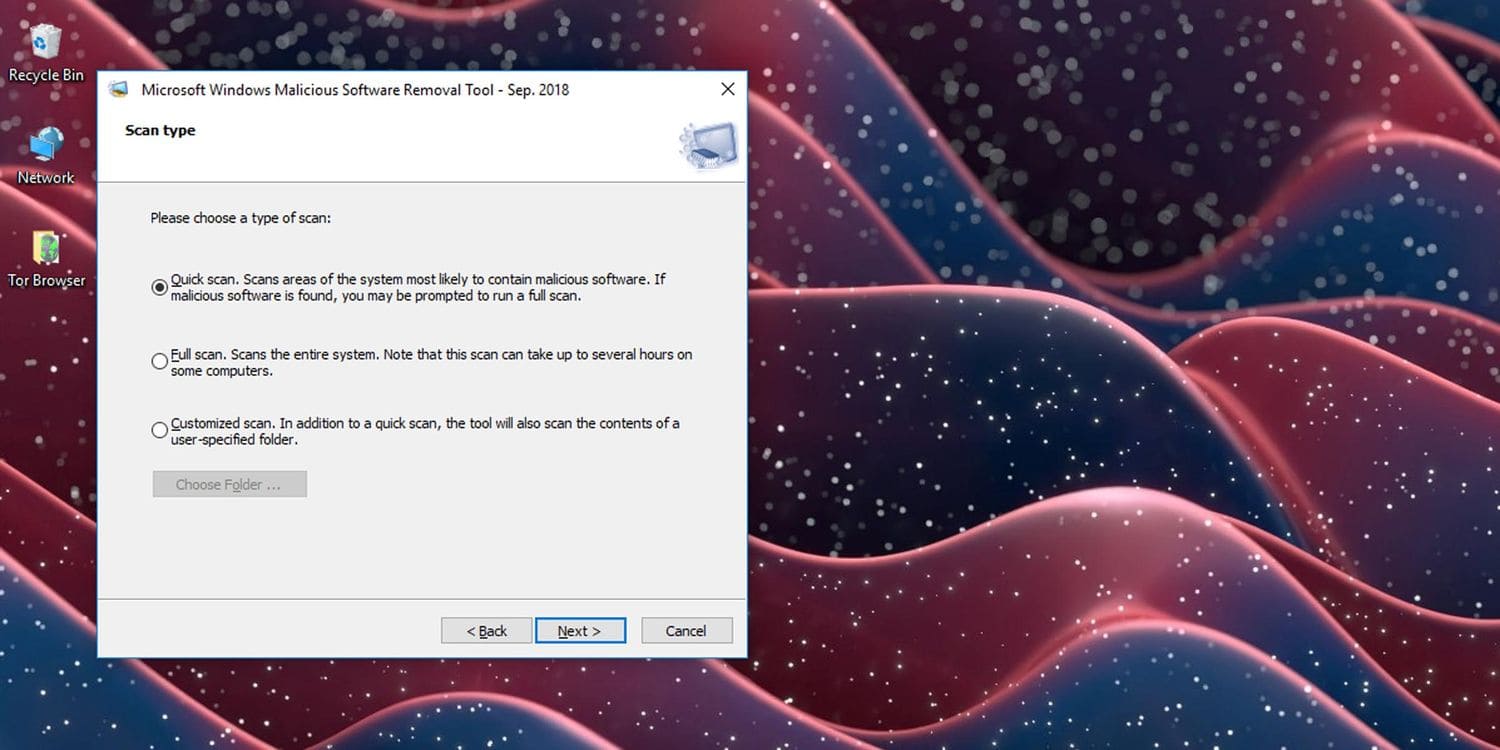 4 Elija el tipo de escaneo MSRT
4 Elija el tipo de escaneo MSRT
La herramienta comenzará a escanear para
malware en su PC.
MSRT Scan Running
Cuando termine, mostrará otro cuadro de
diálogo con los resultados. Puede hacer clic en el enlace para ver los resultados
detallados del escaneo.
5 Escaneo msrt completado
Haga clic en Finalizar para cerrar la
herramienta.
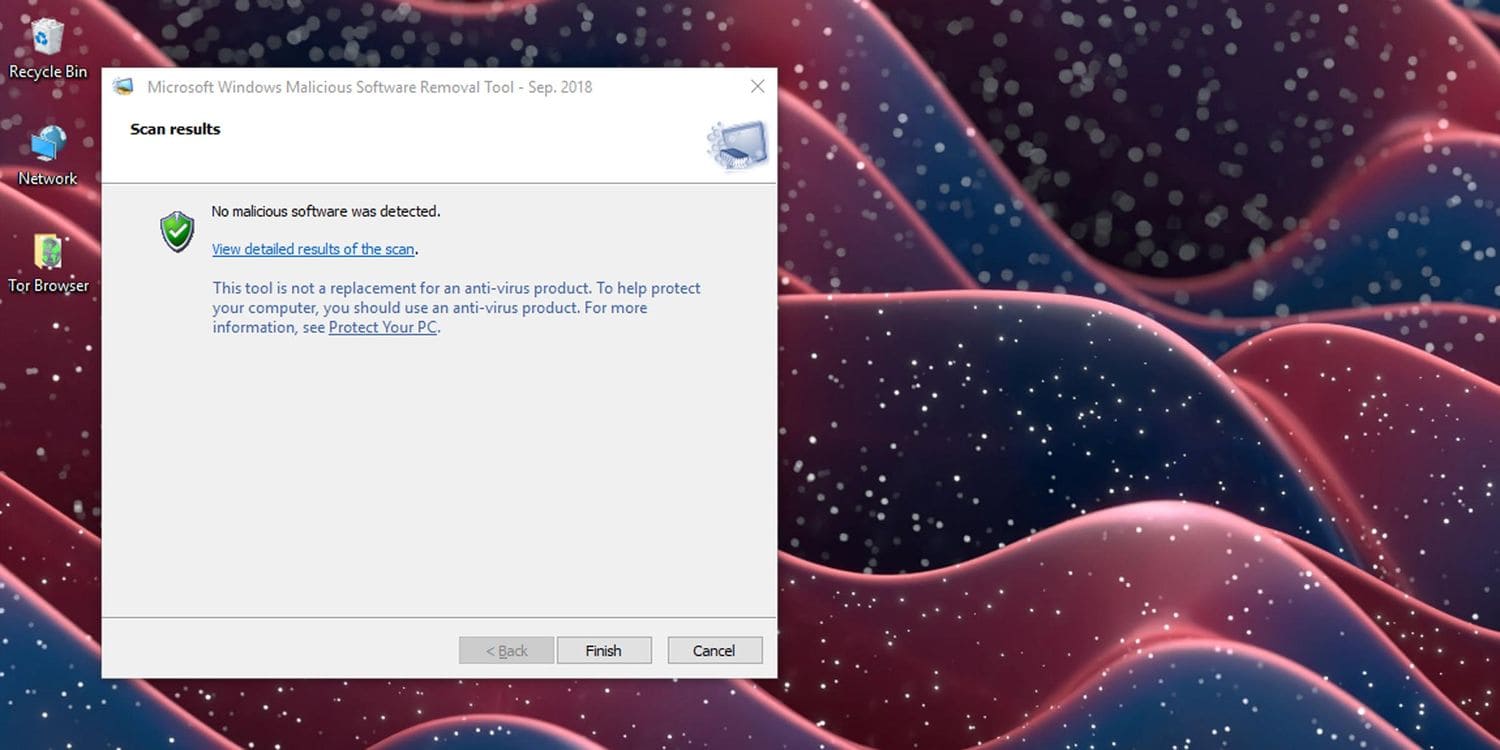
Limpiar malware con discos antivirus de
arranque
MSRT de Microsoft funciona cuando la
infección por malware no es catastrófica. Pero si su PC ha sido infectada con
software malicioso y no puede iniciar de manera segura, deberá considerar otras
soluciones. Estos vienen en forma de discos antivirus de arranque. Le ayudan a
limpiar el malware de su computadora cuando sus archivos de arranque se han corrompido.







